Windows Update Hatası 80248015 Nasıl Onarılır
Birkaç Windows kullanıcısı aniden bir veya daha fazla işletim sistemi güncellemesi yükleyemez. Ortaya çıkan hata kodu 80248015. Bu sorunun geçmişte (iki yıl önce) olduğu bildirildi ve MS tarafından düzeltildi, ancak birkaç yeni güncellemeyle yeniden ortaya çıkmış gibi görünüyor. Sorunun Windows 7, Windows 8.1 ve Windows 10'da göründüğü onaylandı.
Windows Update Hatasına neden olan şey 80248015?
Bu sorunu, çeşitli kullanıcı raporlarına ve bu başarısız Windows Update hatasını düzeltmek için yaygın olarak kullanılan onarım stratejilerine bakarak araştırdık. Görünüşe göre, bu sorunun ortaya çıkmasından sorumlu olabilecek birkaç farklı suçlu var:
Yöntem 1: 3. taraf AV paketini devre dışı bırakın (varsa)
Çoğu zaman, soruna neden olan suçlu, aşırı korumacı bir 3. taraf güvenlik paketi olarak ortaya çıkıyor. Windows Update bileşeni tarafından kullanılan belirli bağlantı noktalarını engelleyerek WU'nun güncelleme işlevini engellediği bilinen bazı güvenlik çözümleri vardır.
Bu senaryo mevcut durumunuz için geçerliyse, sorunu 3. taraf antivirüsünüzün gerçek zamanlı korumasını devre dışı bırakarak veya güvenlik çözümlerini tamamen kaldırarak çözebilmelisiniz.
Yumuşak rotaya gitmek istiyorsanız, AV ayarlarınıza erişebilir, gerçek zamanlı korumayı devre dışı bırakabilir ve tekrar güncellemeyi deneyebilirsiniz. Bunu yapmak, güncellemeyi sorunla karşılaşmadan yüklemenizi sağlar. 80248015 hatası, suçluyu belirlerken sorunu başarıyla düzelttiniz.
Sorun hala devam ediyorsa, kalan dosya bırakmadığınızdan emin olurken güvenliği tamamen kaldırmayı deneyebilir ve bilgisayarınızı yeniden başlatabilirsiniz. Bu rotaya gitmeye karar verirseniz adım adım yazımızı takip edebilirsiniz (İşte).
Bu yöntem sizin durumunuz için geçerli değilse veya sorunu kalıcı olarak çözmediyse, aşağıdaki sonraki yönteme geçin.
Yöntem 2: Diğer tüm bekleyen güncelleştirmeleri otomatik olarak yükleme
Yukarıda belirtildiği gibi, Windows, birkaç güvenlik güncellemesinin başarısız olmasına neden olan sorun için zaten yayınlanmıştır. Orijinal bir lisans anahtarına sahip olmanız koşuluyla, bu düzeltme tüm Windows sürümlerinde (7, 8.1 veya 10) otomatik olarak dağıtılacaktır.
Düzeltmeyi yüklemek için, şu anda yüklenmeyi bekleyen bekleyen her Windows güncellemesini yüklemeniz yeterlidir. İşte bunu yapmak için hızlı bir kılavuz:
- Basın Windows tuşu + R açmak için Çalıştırmak iletişim kutusu. Ardından "yazın"ms-settings: windowsupdate ’ve bas Giriş açmak için Windows güncelleme sekmesi Ayarlar app.
Not: Windows 7 veya Windows 8.1 kullanıyorsanız, "Wuapp" bunun yerine komut.
- Windows güncelleme ekranındayken, Güncellemeleri kontrol et, ardından o anda yüklenmesi planlanan her Windows güncellemesini yüklemek için ekrandaki komut istemlerini izleyin. Yalnızca önemli olanlar değil, kümülatif ve ölçekleme güncellemeleri dahil her türden güncellemeyi yükleyin.
Not: Şimdilik sorunlu güncellemeden kaçının ve diğer her şeyi yükleyin!
- Çok sayıda bekleyen güncellemeniz varsa, her güncelleme yüklenmeden önce yeniden başlatmanız istenecektir. Böyle bir durumda, bunu yapın, ancak bir sonraki başlangıçta bu ekrana geri döndüğünüzden ve geri kalan güncellemelerin kurulumunu tamamladığınızdan emin olun.
- Bekleyen her güncelleme yüklendikten sonra, bilgisayarınızı son bir kez yeniden başlatın ve bir sonraki başlatma sırası tamamlandığında sorunun çözülüp çözülmediğine bakın.
Windows Update Hatası 80248015 sorunlu güncellemeyi yüklemeye çalıştığınızda hala görünüyorsa, aşağıdaki sonraki yönteme geçin.
Yöntem 3: Windows Update sorun gidericisini çalıştırma
Etkilenen birkaç kullanıcı, bu tür sorunları otomatik olarak çözebilen otomatik yerleşik bir yardımcı program çalıştırarak sorunu çözmeyi başardıklarını bildirdi.
Windows Update sorun gidericisi, başarısız bir Windows güncellemesinden sorumlu olabilecek yaygın suçluların çoğunu düzeltebilecek bir onarım stratejileri koleksiyonu içerir. Bu araç, herhangi bir tutarsızlık için WU bileşenlerini analiz edecek ve bir sorun tespit edilirse uygun onarım stratejisini uygulayacaktır.
İşte sorunun çözümü için hızlı bir kılavuz Windows Güncelleme Hatası 80248015 Windows Update sorun gidericisini kullanarak:
- Basın Windows tuşu + R açmak için Çalıştırmak iletişim kutusu. Ardından, "ms-settings: sorun giderme ”ve vur Giriş açmak için Sorun giderme sekmesi Ayarlar app.
- Sorun giderme ekranındayken aşağı kaydırarak Kalk ve koş sekmesi. Ardından, tıklayın Windows güncelleme ve sonra seçin Sorun Gidericiyi çalıştırınyeni açılan bağlam menüsünden.
- Sorun gidericiyi başlattıktan sonra, ilk analiz tamamlanana kadar bekleyin. Uygun bir onarım stratejisi bulunursa, uygun düzeltmeyi uygulamanız istenecektir. Bunu tıklayarak yapın Bu düzeltmeyi uygula.
- Düzeltme uygulandığında, bilgisayarınızı yeniden başlatın ve sorunlu güncellemeyi yüklemeye çalışarak sorunun bir sonraki başlangıçta çözülüp çözülmediğine bakın.
Hala karşılaşıyorsanız Windows Güncelleme Hatası 80248015 kurmaya çalışırken aşağıdaki sonraki yönteme geçin.
Yöntem 4: WU Bileşenlerini Sıfırlama
Yukarıdaki yöntemlerden hiçbiri sorunu çözmede size yardımcı olmadıysa Windows Güncelleme Hatası 80248015, Güncelleme sürecine dahil olan tüm bileşen paketini sıfırlamak, bu hatayla mücadele eden çoğu kullanıcı için hile yapıyor gibi görünüyor.
Yükseltilmiş bir Komut İstemi kullanarak tüm WU (Windows Update) bileşenlerini manuel olarak sıfırlamak için aşağıdaki adımları izleyin:
- Basın Windows tuşu + R Çalıştır iletişim kutusunu açmak için. Sonra, yazın "Cmd" ve bas Ctrl + Üst Karakter + Enter yönetici erişimine sahip yükseltilmiş bir Komut İstemi açmak için
Not: Tarafından istendiğinde Kullanıcı Hesabı Kontrolü (UAC) pencere, tıklayın Evet yönetici erişimi vermek için.
- Yükseltilmiş CMD penceresine girdikten sonra, aşağıdaki komutları sırayla yazın ve her birinin ardından Enter tuşuna basın.
net stop wuauserv net stop cryptSvc net stop bitleri net stop msiserver
Not: Bu komutlar Windows Update Hizmetleri, MSI Yükleyicisi, Şifreleme hizmetleri ve BITS hizmetlerini durdurur.
- Tüm hizmetler devre dışı bırakıldıktan sonra, yeniden adlandırmak için aynı yükseltilmiş CMD penceresinde aşağıdaki komutları çalıştırın. Yazılım Dağıtımı ve Catroot2 klasörler:
ren C: \ Windows \ SoftwareDistribution SoftwareDistribution.old ren C: \ Windows \ System32 \ catroot2 Catroot2.old
Not: Bu klasörler, WU bileşeni tarafından kullanılan güncelleme dosyalarının depolanmasından sorumludur, bu nedenle WU'yu yeni örnekler oluşturmaya zorlamak için onları yeniden adlandırmak çok önemlidir.
- Ardından, sırayla sonraki komut dizisini yazın ve tuşuna basın. Giriş her birinin ardından, daha önce durdurduğumuz hizmetleri yeniden başlatmak için:
net start wuauserv net start cryptSvc net başlangıç bitleri net start msiserver
- Hizmetler yeniden başlatıldıktan sonra, yükseltilmiş Komut istemini kapatın ve güncellemeyi tekrar yüklemeyi deneyin.



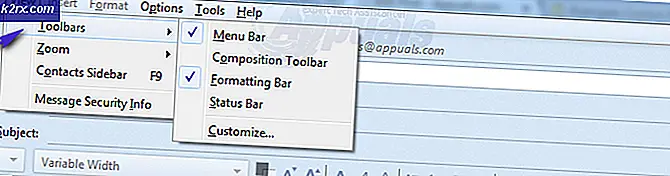


![[DÜZELTİLDİ] Onaylama Başarısız Oldu: Ark'da Array_Count](http://k2rx.com/img/107029/fixed-assertion-failed-array-count-in-ark-107029.png)
